
| Aide en ligne SpaceClaim |

|
Utilisez l'outil Remplacer ![]() dans le groupe Edition du ruban de l'onglet Conception
dans le groupe Edition du ruban de l'onglet Conception pour remplacer une face par une autre. Vous pouvez remplacer plusieurs faces par une face unique, remplacer une face unique par plusieurs faces ou remplacer plusieurs faces par plusieurs autres faces.
pour remplacer une face par une autre. Vous pouvez remplacer plusieurs faces par une face unique, remplacer une face unique par plusieurs faces ou remplacer plusieurs faces par plusieurs autres faces.
L'outil Remplacer vous permet également de simplifier ou d'aligner manuellement des faces et des courbes complexes en plans, cônes et cylindres. (Si vous souhaitez automatiser ce processus, utilisez l'outil Simplifierdans le groupe Ajuster de l'onglet Réparer pour rechercher automatiquement les zones critiques.)
pour rechercher automatiquement les zones critiques.)
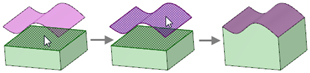
Cliquez sur l'outil ![]() Remplacer dans le groupe Edition du ruban de l'onglet Conception.
Remplacer dans le groupe Edition du ruban de l'onglet Conception.
Sélectionnez la face à remplacer (c'est-à-dire, la cible).
Sélectionnez la face, la surface ou le plan que vous voulez utiliser pour remplacer la face cible (c'est-à-dire la source).
Vous pouvez sélectionner des sources dans la fenêtre Conception ou dans la structure arborescente.
Cliquez sur la face cible et appuyez sur Alt en cliquant sur la face, la surface ou le plan source à l'aide de l'outil Sélectionner.
Cliquez sur l'outil Remplacer pour remplacer la face cible par la face source.
Cliquez sur l'outil Remplacer.
Cliquez sur le guide d'outil Cible pour le rendre adhérent, puis cliquez sur chaque face cible.
pour le rendre adhérent, puis cliquez sur chaque face cible.
Vous pouvez également utiliser n'importe laquelle des méthodes de sélection de plusieurs faces.
Sélectionnez la face, la surface ou le plan source.
Vous pouvez sélectionner une source dans la fenêtre Conception ou dans la structure arborescente.
Cliquez sur l'outil Remplacer.
Sélectionnez la face cible.
Cliquez sur le guide d'outil Source pour le rendre adhérent, puis cliquez sur chaque face, surface ou plan source.
Vous pouvez sélectionner des sources dans la fenêtre Conception ou dans la structure arborescente et utiliser n'importe laquelle des méthodes de sélection de plusieurs faces.
Cliquez sur le guide d'outil Terminer ou appuyez sur Entrée pour projeter les arêtes.
Cliquez sur l'outil Remplacer.
Cliquez sur le guide d'outil Cible, puis cliquez sur chaque face cible.
Vous pouvez également utiliser n'importe laquelle des méthodes de sélection de plusieurs faces.
Cliquez sur le guide d'outil Source pour le rendre adhérent, puis cliquez sur chaque face, surface ou plan source.
Vous pouvez sélectionner des sources dans la fenêtre Conception ou dans la structure arborescente et utiliser n'importe laquelle des méthodes de sélection de plusieurs faces.
Cliquez sur le guide d'outil Terminer ou appuyez sur Entrée pour projeter les arêtes.
Remplacer une face divisée cible par une surface source
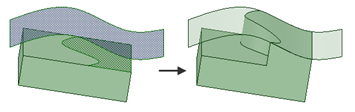
Remplacer plusieurs faces cibles (la protrusion) par une face source unique (la surface)
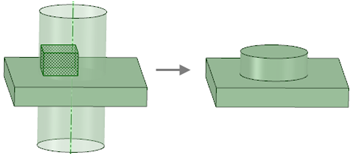
Remplacer plusieurs faces cibles (dans la dépression) par plusieurs faces sources (sur la surface)
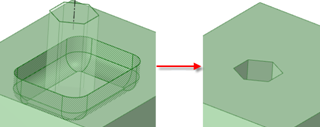

Cliquez sur l'outil Remplacer.
Cliquez sur le guide d'outil Cible, puis cliquez sur chaque face que vous voulez aligner ou simplifier.
Vous pouvez également utiliser n'importe laquelle des méthodes de sélection de plusieurs faces.
Si les faces sélectionnées sont candidates à l'alignement ou à la simplification, elles sont mises en surbrillance en rouge. Les faces peuvent être alignées ou simplifiées à l'aide de l'outil Remplacer si elles sont comprises dans la tolérance d'alignement ou de simplification de SpaceClaim, à savoir ± 0,0001 m
Cliquez sur l'outil Remplacer.
Appuyez sur Ctrl tout en cliquant sur chaque courbe à simplifier.
Si les faces sélectionnées sont candidates à l'alignement ou à la simplification, elles sont mises en surbrillance en rouge.
Cliquez sur le guide d'outil Terminer ou appuyez sur la touche Entrée pour aligner ou simplifier les faces mises en surbrillance.
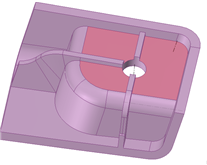
Faces presque planes mises en surbrillance pour alignement
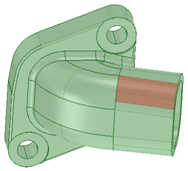
Faces mises en surbrillance pour simplification
Les guides d'outils suivants sont conçus pour vous aider à exécuter les procédures étape par étape. Utilisez la touche Tab pour alterner entre les différents guides. Dès qu'un guide d'outil est sélectionné, il se peut que le curseur change aussi pour tenir compte du guide actif.
© Copyright 2016 SpaceClaim Corporation. Tous droits réservés.